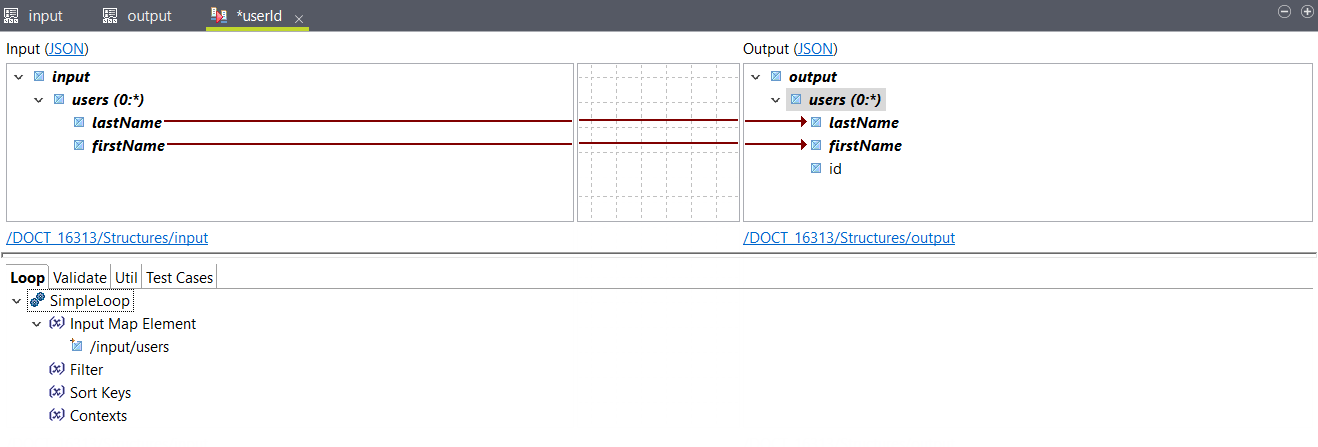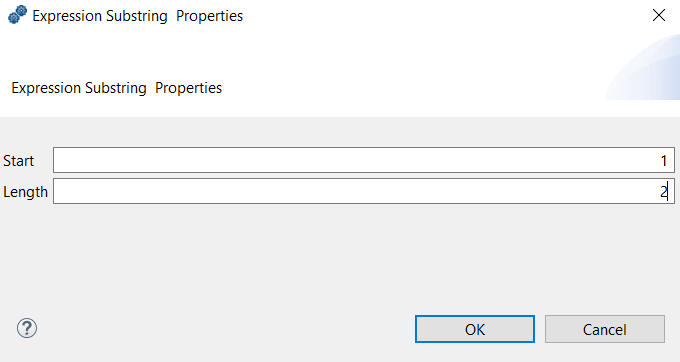他の文字列の一部を使って文字列を作成
LowerCaseファンクション、Concatファンクション、Substringファンクションを使って他の文字列を変更することで、新しい文字列を作成できます。
始める前に
このタスクについて
この例ではユーザーのファーストネームとラストネームが含まれているJSONファイルを使います。ラストネーム全体とファーストネームの最初の2文字で構成される、すべて小文字のユーザーIDを生成したいとします。入力には次のJSONサンプルを使います: 次のJSONサンプルを使えば、出力ストラクチャーを作成できます。
{
"users": [
{
"lastName": "Doe",
"firstName": "John"
},
{
"lastName": "Smith",
"firstName": "Jane"
},
{
"lastName": "Scott",
"firstName": "Michael"
}
]
}{
"users": [
{
"lastName": "",
"firstName": "",
"id": ""
}
]
}手順
タスクの結果
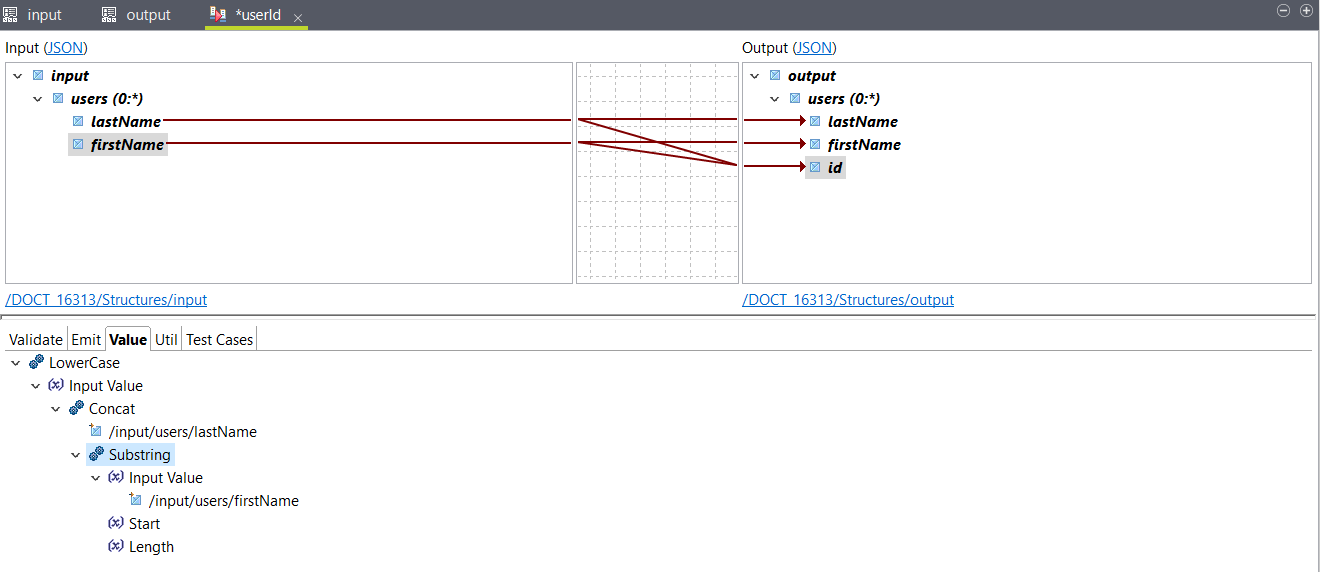
[Test Run] (テスト実行)機能を使えば結果を表示できます。この例では次のような出力が返されます。
{
"users": [
{
"lastName": "Doe",
"firstName": "John",
"id": "doejo"
},
{
"lastName": "Smith",
"firstName": "Jane",
"id": "smithja"
},
{
"lastName": "Scott",
"firstName": "Michael",
"id": "scottmi"
}
]
}